Cómo habilitar las cookies en un iPad
Qué saber
- Safari: Ajustes > Safari > mover Bloquear todas las cookies y Evitar el seguimiento entre sitios deslizadores a apagado/blanco.
- Cromo: Ajustes > Cromo > mover Permitir seguimiento entre sitios web control deslizante a encendido/verde.
- Reduzca la publicidad intrusiva y el seguimiento sin deshabilitar todas las cookies mediante el uso de bloqueadores de anuncios.
Galletas son pequeños archivos que los sitios web agregan a su navegador para mejorar su experiencia de navegación web. Este artículo explica cómo habilitar las cookies en el iPad en los navegadores web Safari y Chrome.
¿Cómo habilito las cookies en un iPad?
Las cookies generalmente están activadas de forma predeterminada, por lo que, en muchos casos, no necesitará activarlas. Entonces, si no ha cambiado su configuración de cookies, ¡ya está todo listo! Sin embargo, si alguna vez ha cambiado la configuración de privacidad de su iPad, es posible que haya desactivado las cookies. Si ese es el caso, siga estos pasos para habilitar las cookies en un iPad:
-
Tocar Ajustes.
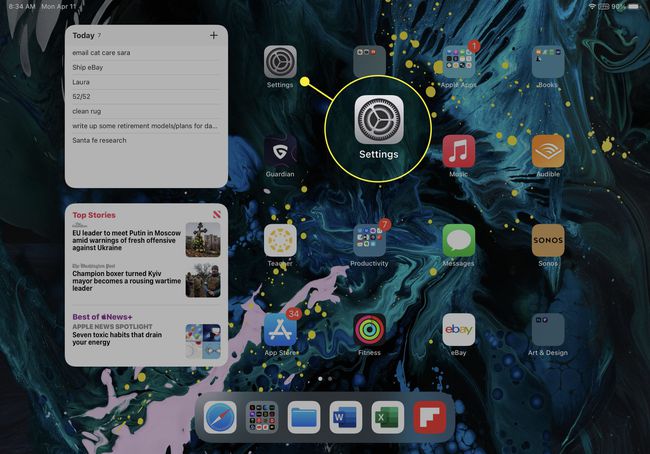
-
Tocar Safari.
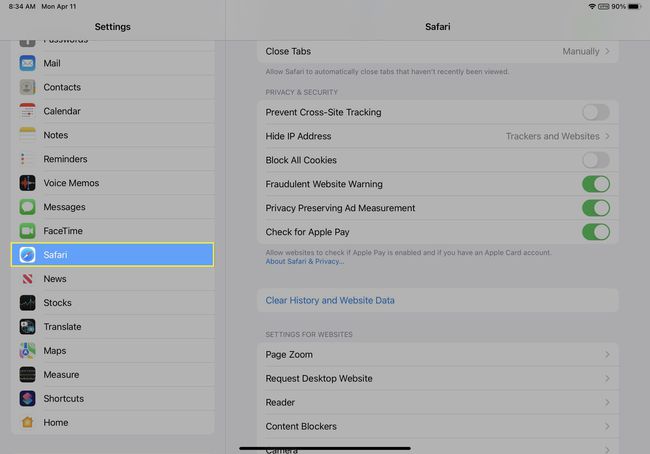
Recuerde, los sitios web agregan cookies a su navegador, por lo que usted controla esta preferencia para cada navegador, no a nivel del sistema operativo. Aquí está como borrar las cookies si lo necesitas.
-
Ve a la Privacidad y seguridad sección. Hay dos opciones relacionadas con las cookies:
- Bloquear todas las cookies: Esto es bastante obvio. Si el control deslizante está activado/verde, Safari bloqueará todas las cookies de todos los sitios web. Mueva el control deslizante a apagado/blanco y las cookies estarán habilitadas en su iPad.
-
Evitar el seguimiento entre sitios: Este es un poco más complicado. Estas cookies son específicamente para publicidad. Por lo general, no proporcionan las características útiles que ofrecen algunas cookies. Las cookies de seguimiento entre sitios son realmente solo para ayudar el perfil de los anunciantes y su objetivo. Para permitir todas las cookies que encuentre en Internet, deje esta configuración en blanco/apagado. Pero, si no desea que los anunciantes lo identifiquen, puede activarlo/verde y seguir beneficiándose de otros tipos de cookies.
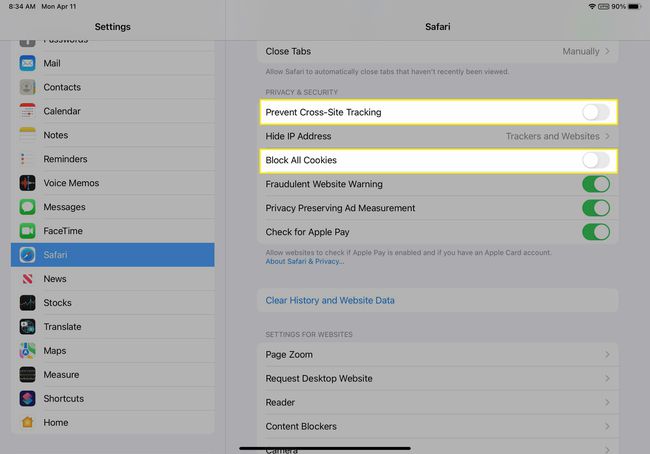
El segundo navegador de iPad más popular es Google Chrome. En Chrome para iPad, las cookies están habilitadas de manera predeterminada y no puede deshabilitarlas. La única opción relacionada con las cookies que tiene en Chrome es decidir si permitir que el anunciante lo rastree en todos los sitios. Esto está deshabilitado de forma predeterminada, pero puede permitirlo yendo a Ajustes > Cromo > mover el Permitir seguimiento entre sitios web control deslizante a encendido/verde.
¿Qué son las cookies del navegador?
Como se mencionó anteriormente, las cookies son pequeños archivos que los sitios web colocan en el navegador web de su dispositivo cuando visita el sitio. Estos archivos pueden contener todo tipo de información, incluidas sus preferencias e historial para ese sitio. Las cookies ayudan a conectarse a las plataformas de publicidad y análisis de tráfico del sitio, y también facilitan el inicio de sesión, el guardado de artículos o productos, y que el sitio le haga recomendaciones.
La mayoría de las personas dejan al menos algunas cookies habilitadas en sus dispositivos, ya que navegar por la web sin ninguna cookie hace que la experiencia sea más difícil de lo que debería ser. Sin embargo, muchas personas conscientes de la privacidad bloquean las cookies publicitarias, ya que ven la cantidad de datos los anunciantes intentan recopilar datos sobre ellos y su comportamiento en línea como intrusivos (debido a este tipo de uso, las cookies se están eliminando).
Si le preocupa su privacidad en línea, tenemos artículos para ayudarlo bloquea anuncios en tu iPhone y iPad y para enseñarte sobre Configuración de privacidad de iPad y iPhone.
Preguntas más frecuentes
-
¿Cómo borro las cookies del navegador en un iPad?
Para eliminar cookies de Safari en un iPad, ir a Ajustes > Safari > Avanzado > Datos del sitio web. Desde esta pantalla, puede eliminar las cookies y otros datos de un sitio individual deslizando el dedo hacia la izquierda en su URL y eligiendo Borrar. Alternativamente, toque Eliminar todos los datos del sitio web para borrar todo de una vez.
-
¿Cómo borro las cookies en Chrome para iPad?
Puede borrar los datos del sitio web en Chrome para iPad desde dentro de la aplicación. Selecciona el Más (tres puntos) y luego toque Historia. Escoger Eliminar datos de navegación, y luego asegúrese de Cookies, datos del sitio tiene una marca de verificación al lado. Tocar Eliminar datos de navegación de nuevo y luego confirme.
